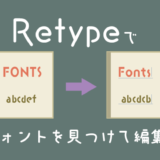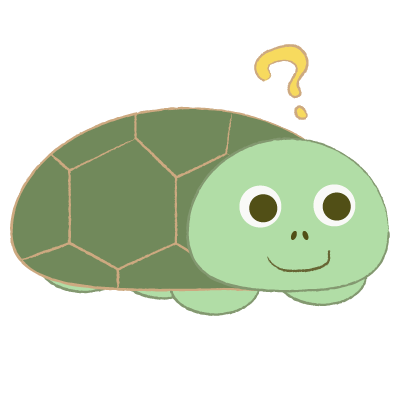 生成AIを使いたいカメ
生成AIを使いたいカメ
 学び続けるウサギ
学び続けるウサギ
 生成AIを使いたいカメ
生成AIを使いたいカメ
ワクワクしてきた〜!
早速教えてよ〜♪
「AdobeのIllustratorで生成AI機能を使いベクター生成したい」
上記のように思われる方に役立つ記事になっております。
ベータ版についてはアドビ公式では下記のようになっています。
* Beta 機能からの出力は、製品またはその他の場所で特に指定されていない限り、商用利用できますが、Beta である間は補償の対象になりません。
引用元:Adobe
製品や場所で指定されてない限りは、保証対象にはならないけど商用利用OKということですね。
個人的な範囲で商用利用として使用するには問題なさそうですが早く正式にリリースしてほしいところです。
今回はAdobeのIllustrator CCを使ってテキストからベクター生成する方法についてご紹介していきたいと思います。
 【生成AI】Adobe CCコンプリートプランのアプリで使用できるFireflyの機能
【生成AI】Adobe CCコンプリートプランのアプリで使用できるFireflyの機能
目次
AdobeのIllustratorを使ってテキストからベクター生成する方法
- 長方形ツールなどでサイズを決める
- テキストを入力する
- 生成ボタンをクリックする
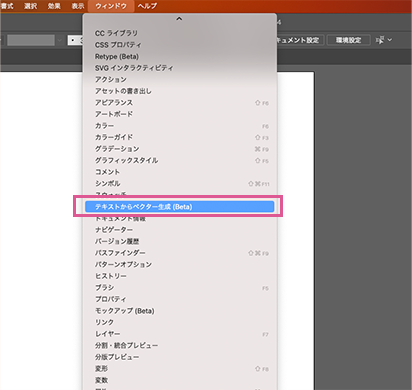
ウィンドウ→テキストからベータ生成(Beta)をクリックします(イラレを立ち上げたときに出てくるポップアップ画面などからでもOKです)。
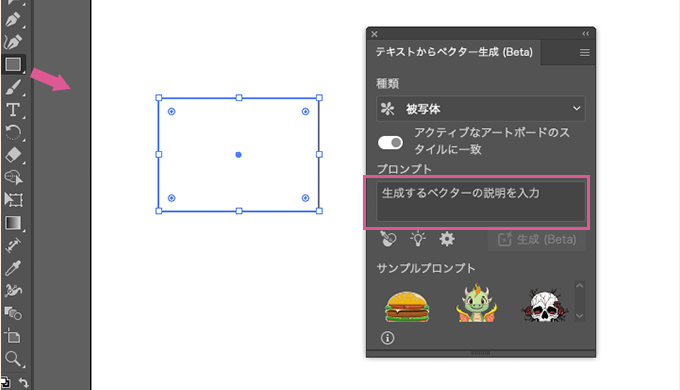
長方形ツール(楕円でもなんでもOK)を使い作りたいサイズを決めて、長方形が選択されたままの状態でプロンプト入力欄に生成したいベクターを説明するテキストを入力していきます。
サンプルプロンプトでサンプルも試すこともできます。
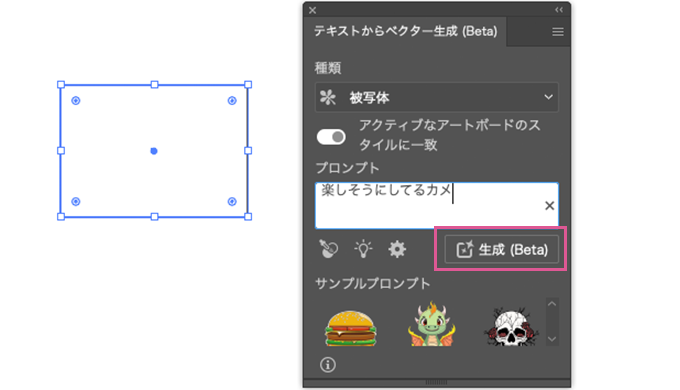
プロンプト入力欄にテキストを入力できたら生成(Beta)ボタンをクリックします。

ユーザーガイドラインを読んでから同意するをクリックします。
生成が始まりベクター画像が出来上がるまで待ちます。
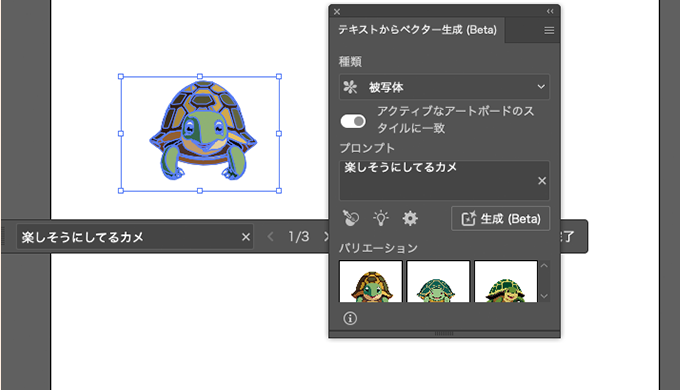
ベクターが無事生成されましたね。
 生成AIを使いたいカメ
生成AIを使いたいカメ
こんにちは〜♪
 生成されたカメちゃん
生成されたカメちゃん
バリエーションを増やせる
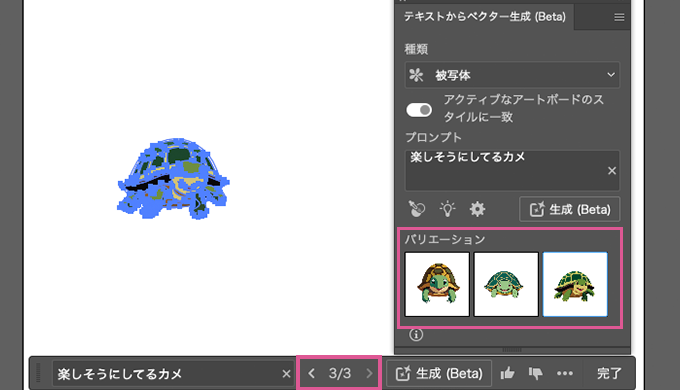
バリエーションとして候補が出てくるのでイラストをクリックもしくは、コンテキストバーの矢印をクリックするとそれぞれ切り替えて表示させることができます。
 生成AIを使いたいカメ
生成AIを使いたいカメ
生成ボタンをクリックするたびに候補を増やすことができます。(生成クレジット数は都度消費されます)
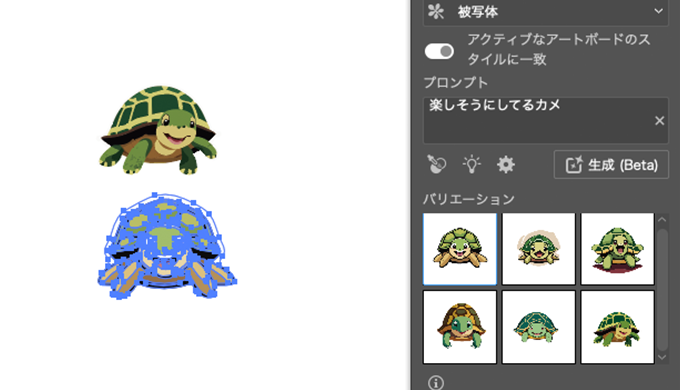
ベクターを切り替えなくてもバリエーションのイラストからドラッグ&ドロップで自由にアートボード上に配置することもできます。
生成するベクターの種類を選ぶことができる
- 被写体
- シーン
- アイコン
- パターン
ベクター生成できる種類を選ぶこともでき、アイコン、パターンなどさまざまなベクターグラフィックスを簡単に作成できます。
それぞれ同じプロンプトで試してみました(パターン以外はアクティブなアートボードのスタイルに一致のオンのままです)。
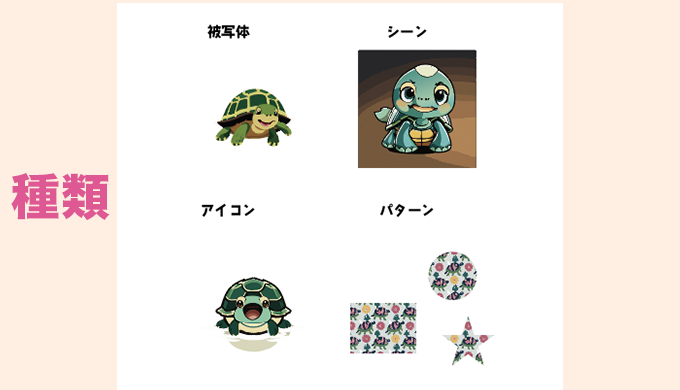
可愛くてGOODです笑
シーンには漫画の一コマのように何かセリフを入れたくなりますね。
生成時にパターンの形状がいびつになっても、長方形ツールなどを使用して形を作りバリエーションからクリックして選択するだけで適用されます。
 生成AIを使いたいカメ
生成AIを使いたいカメ
アクティブなアートボードのスタイルに一致
被写体・シーン・アイコンなどアクティブなアートボードのスタイルに一致のオン / オフで、選択アートボードのスタイルを引き継いだり違うスタイルにすることもできます。
スタイルピッカーを使うと参照した画像やアートワークからスタイルを抽出することもできます。
サンプルプロンプト
テキスト入力しなくてもサンプルプロントでいくつかサンプルを試すこともできますね。
グループ解除して編集できる
ベクター生成したものは、グループ解除してそれぞれパーツを分けてカラーや形を編集することもできます。
「良い感じなんだけどもうちょっと整えたいな〜」「色変えたいな」というときに使えますね。
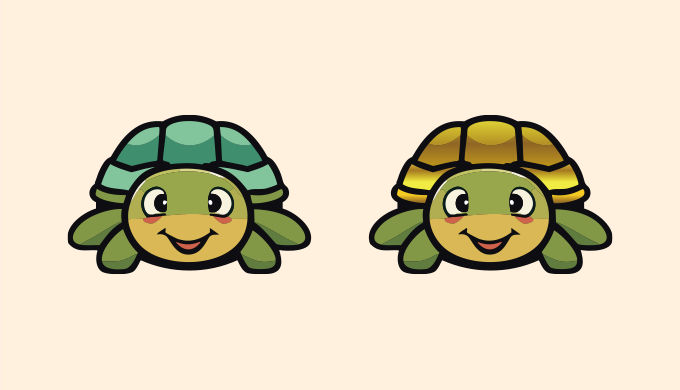
 生成AIを使いたいカメ
生成AIを使いたいカメ
気に入ってるんだ〜♫
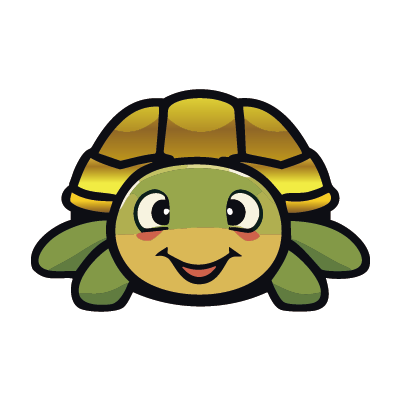 金色甲羅のカメ
金色甲羅のカメ
必要な生成クレジット数
テキストからベクター生成する為に必要な生成クレジット数は「1」になります。(時期により変動することもあります)
 【生成AI】Adobe Fireflyで使う生成クレジット数【料金】
【生成AI】Adobe Fireflyで使う生成クレジット数【料金】
ベクター生成できない場合
PCの容量やスペックが低めだと、途中でPCのファンが回りだし、プシュプシュしながらフリーズして生成できないことがありましたが、AppleのMacのM1くらいのスペックだと無事にベクター生成することができました。
ある程度PCの無駄なファイルなどを削除して容量を増やしたりしてダメなら買い替えもありですね。
マックだとM3などが高スペックで理想ですが、Macbook Air M1は安価でまあまあ高性能なのでオススメです。
まとめ:アドビのイラストレーターのAI生成を使ってベクター生成を楽しもう!
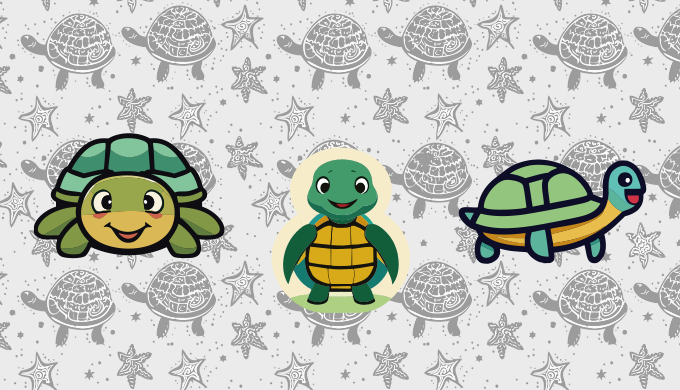
今回はAdobeのIllustratorでテキストからベクター生成する方法についてご紹介してきました。
生成AI機能で簡単にベクター生成することができ画期的なサービスですよね。
まだベータ版ですがこれから正式リリースが楽しみです。
少しでもアドビのイラレの生成AI機能を使ってみたい方に参考になれば幸いです。
AdobeのIllustratorなどがセットになっているAdobe CC コンプリートプランをお得に手に入れる方法はAdobe CCコンプリートプランを安く使う5つの方法の記事を参考にしてみて下さい。